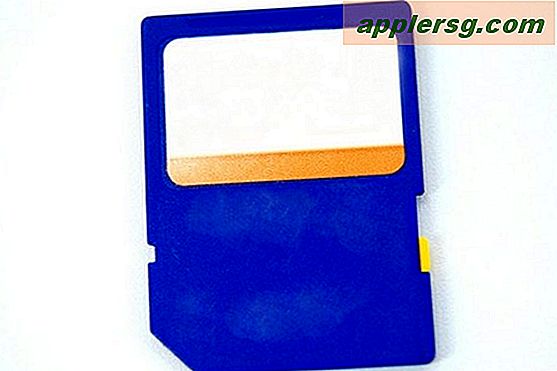Erweitern oder verkleinern Sie alle Details in Info Windows auf Mac mit einer Option Klicken Sie auf

Wenn Sie alle Detailbereiche innerhalb eines Get-Info-Fensters auf einem Mac schnell erweitern (oder minimieren) möchten, können Sie dies mit einer sehr einfachen Tastenkombination tun.
Um zu beginnen, müssen Sie sich in einem Bereich "Informationen abrufen" befinden. Wählen Sie einfach eine Datei aus und klicken Sie auf "Befehl + i", um Informationen zu erhalten.
So erweitern oder kontrahieren Sie alle Informationsdetails auf Mac mit Option klicken
Um alle Detailbereiche von Get Info-Steuerfeldern zu maximieren oder zu minimieren, klicken Sie einfach bei gedrückter Wahltaste auf einen einzelnen Pfeil .
Anstatt nur diesen Subheader-Abschnitt zu erweitern (oder zu verkleinern), werden alle detaillierten Abschnitte gleichzeitig erweitert oder verkleinert.
Sie können dies wiederholen, um alle Detailbereiche des Get Info-Fensters auszublenden und anzuzeigen, und es funktioniert in fast jeder Version von Mac OS X.
Hinweis: Basierend auf den folgenden Kommentaren kann dies eine Ergänzung zu Mac OS X Snow Leopard 10.6 oder OS X Lion und höher sein, aber es ist nicht klar, wann das Feature zum ersten Mal debütierte. Wenn Sie bestimmte Details haben, teilen Sie sie unten in den Kommentaren.
Was ist auf einem Mac sowieso 'Get Info'?
Für diejenigen, die mit den "Get Info" -Fenstern in Mac OS nicht vertraut sind, gibt es diese Funktion schon seit den ersten Tagen von Mac OS, als sie "System" hieß.
Um auf Informationen zuzugreifen, wählen Sie ein beliebiges Objekt im Finder aus und drücken Sie Befehl + i oder wählen Sie im Menü Datei die Option "Informationen abrufen".

Der sich daraus ergebende "Get Info" -Panelabschnitt enthält Details zur Datei oder Anwendung, die Möglichkeit, Berechtigungen zu ändern, Dateityp, Eigenschaften des ausgewählten Elements und vieles mehr.